
¡Aprende a desbloquear tu celular Samsung con patrón de forma fácil y rápida!
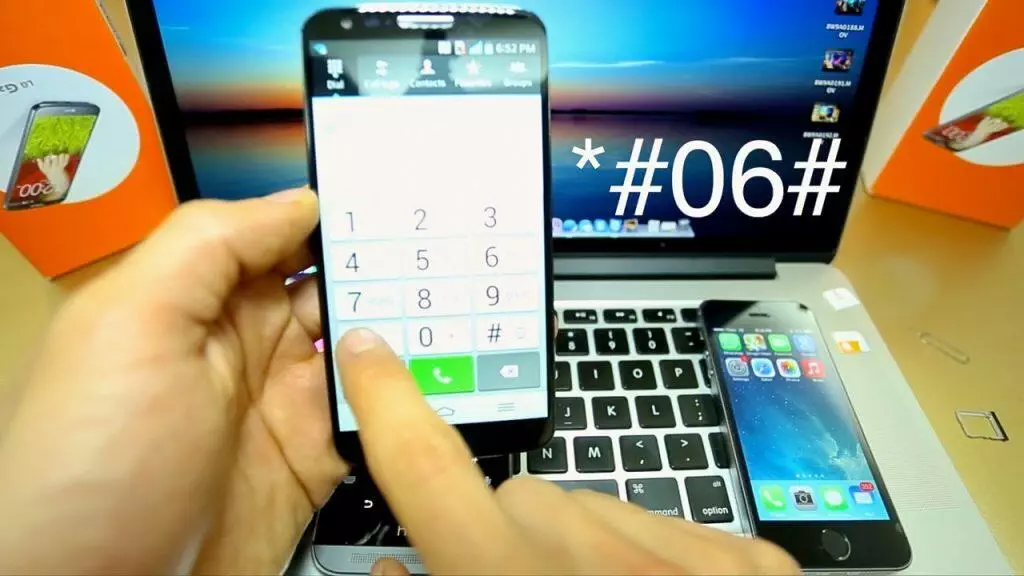
¡Aprende a desbloquear tu celular Samsung con patrón de forma fácil y rápida!
¡Bienvenidos a DesbloquearCelular.info! En este artículo aprenderás cómo desbloquear un celular Samsung con patrón. Te mostraremos los pasos necesarios para recuperar el acceso a tu dispositivo de manera sencilla y segura. ¡No te lo pierdas!
- Cómo desbloquear un celular Samsung con patrón: guía paso a paso para acceder a tu dispositivo.
- ¿Por qué es importante el patrón de desbloqueo?
- Reiniciar el celular en modo seguro
- Restablecer el patrón de desbloqueo con tu cuenta de Google
- Métodos alternativos para desbloquear tu celular Samsung
-
Preguntas Frecuentes
- ¿Cuál es el procedimiento para desbloquear un celular Samsung con patrón olvidado?
- ¿Existen métodos alternativos para desbloquear un celular Samsung con patrón si no recuerdo la cuenta de Google asociada?
- ¿Es posible desbloquear un celular Samsung con patrón si se ha intentado varias veces sin éxito y ahora pide una contraseña?
- Consejos para prevenir el olvido del patrón de desbloqueo
- Conclusión
- Fuentes consultadas
- Recomendaciones adicionales para un mejor uso de tu dispositivo
- Explora más sobre la seguridad en dispositivos móviles
- Información sobre el soporte técnico de Samsung
Cómo desbloquear un celular Samsung con patrón: guía paso a paso para acceder a tu dispositivo.
Si olvidaste el patrón de desbloqueo de tu celular Samsung, no te preocupes. Aquí tienes una guía paso a paso para ayudarte a acceder a tu dispositivo:
- Paso 1: Ingresa un patrón incorrecto en el bloqueo de pantalla varias veces seguidas. Después de unos intentos fallidos, aparecerá un mensaje indicando que debes esperar antes de intentarlo nuevamente.
- Paso 2: En la parte inferior de la pantalla de bloqueo, verás la opción "¿Olvidó el patrón?". Toca esta opción para continuar.
- Paso 3: Serás redirigido a una nueva pantalla donde deberás ingresar tus credenciales de Google asociadas al dispositivo. Ingresa tu dirección de correo electrónico y contraseña y toca "Entrar" o "Siguiente".
- Paso 4: Si los datos ingresados son correctos, serás redirigido a una pantalla que te permitirá crear un nuevo patrón de desbloqueo. Sigue las instrucciones en la pantalla para establecer un nuevo patrón.
- Paso 5: Una vez que hayas configurado el nuevo patrón, podrás utilizarlo para desbloquear tu dispositivo. Asegúrate de recordarlo correctamente.
Recuerda que los pasos pueden variar ligeramente según el modelo y la versión de software de tu celular Samsung. Si aún tienes dificultades para desbloquear tu dispositivo, te recomendamos consultar el manual del usuario o contactar al soporte técnico de Samsung para obtener ayuda adicional.
¿Por qué es importante el patrón de desbloqueo?
El patrón de desbloqueo en los celulares Samsung es una medida de seguridad que nos permite proteger nuestros datos personales y mantener la privacidad de nuestro dispositivo. Sin embargo, es posible que en algún momento olvidemos el patrón o que alguien más intente acceder sin nuestra autorización. Conocer los métodos para desbloquear tu celular es crucial para evitar la pérdida de acceso a información importante.
Ventajas del patrón de desbloqueo
- Seguridad mejorada: Proporciona una forma de seguridad más efectiva en comparación con un PIN simple.
- Acceso rápido: Permite desbloquear el dispositivo de manera rápida y conveniente.
- Personalización: Puedes crear un patrón único que solo tú conoces.
Reiniciar el celular en modo seguro
Antes de proceder a desbloquear el celular, es recomendable intentar reiniciarlo en modo seguro. Este modo de funcionamiento permite arrancar el sistema operativo sin cargar las aplicaciones de terceros y puede solucionar algunos problemas que pueden estar afectando el desbloqueo del celular. Para ingresar al modo seguro, deberás presionar y mantener el botón de encendido hasta que aparezca el menú de opciones y luego seleccionar "Reiniciar en modo seguro".
Pasos para reiniciar en modo seguro
- Apaga el dispositivo.
- Mantén presionado el botón de encendido hasta que aparezca el logotipo de Samsung.
- Cuando veas el logotipo, mantén presionado el botón de bajar volumen.
- Continúa presionando hasta que el dispositivo termine de reiniciar.
- Verás "Modo seguro" en la parte inferior de la pantalla si lo has hecho correctamente.
Restablecer el patrón de desbloqueo con tu cuenta de Google
Si no lograste desbloquear el celular Samsung en modo seguro, existe otra opción para restablecer el patrón utilizando tu cuenta de Google. Para ello, deberás ingresar un patrón incorrecto en varias ocasiones hasta que aparezca la opción de "Olvidé el patrón". Al seleccionar esta opción, se te pedirá que ingreses tus credenciales de Google y, una vez verificadas, podrás establecer un nuevo patrón de desbloqueo para tu celular Samsung.
Métodos alternativos para desbloquear tu celular Samsung
Si los métodos anteriores no funcionan, aquí hay otras opciones que podrías considerar:
1. Usar el Modo de Recuperación (Recovery Mode)
- Apaga tu celular.
- Mantén presionados los botones de volumen arriba y abajo junto con el botón de encendido hasta que aparezca el logo de Samsung.
- En el menú de recuperación, utiliza los botones de volumen para navegar y el botón de encendido para seleccionar la opción "borrar datos/factory reset".
- Confirma la selección y espera a que se reinicie el dispositivo.
2. Utilizar software de desbloqueo de terceros
Existen programas y herramientas disponibles en línea que pueden ayudarte a desbloquear tu celular Samsung. Sin embargo, debes tener precaución al usar este tipo de software y asegurarte de que sea confiable y seguro antes de descargarlo e instalarlo en tu computadora.
3. Contactar al servicio técnico de Samsung
Si los métodos anteriores no funcionan o no estás seguro de realizarlos por ti mismo, te recomendamos que contactes directamente al servicio técnico de Samsung. Ellos podrán brindarte asistencia profesional y guiarte en el proceso de desbloqueo.
Preguntas Frecuentes
¿Cuál es el procedimiento para desbloquear un celular Samsung con patrón olvidado?
Desbloquear un celular Samsung con patrón olvidado puede ser un proceso sencillo si sigues estos pasos:
- Intenta ingresar el patrón incorrecto varias veces: Esto te dará la opción de desbloqueo alternativo.
- Utiliza tu cuenta de Google: Puedes restablecer el dispositivo si tienes una cuenta de Google asociada.
- Realiza un restablecimiento de fábrica: Si no puedes desbloquear el celular utilizando los métodos anteriores, considera esta opción, pero recuerda que eliminará todos tus datos.
¿Existen métodos alternativos para desbloquear un celular Samsung con patrón si no recuerdo la cuenta de Google asociada?
Sí, existen métodos alternativos. Los más comunes incluyen:
- Usar el Modo de Recuperación.
- Utilizar software de desbloqueo de terceros.
- Contactar al servicio técnico de Samsung.
¿Es posible desbloquear un celular Samsung con patrón si se ha intentado varias veces sin éxito y ahora pide una contraseña?
Sí, es posible. Puedes intentar recordar la contraseña o utilizar tu cuenta de Google o Samsung para desbloquearlo. Si no tienes éxito, realizar un restablecimiento de fábrica puede ser la opción final.
Consejos para prevenir el olvido del patrón de desbloqueo
Para evitar situaciones en las que olvides tu patrón de desbloqueo, aquí hay algunos consejos útiles:
- Establece un patrón fácil de recordar: Asegúrate de que el patrón que elijas tenga un significado para ti, como una forma o un diseño que puedas visualizar fácilmente.
- Utiliza la opción de respaldo: Activa la recuperación mediante una cuenta de Google o Samsung para facilitar el desbloqueo en caso de olvidar el patrón.
- Realiza copias de seguridad regularmente: Esto te ayudará a restaurar tus datos si necesitas hacer un restablecimiento de fábrica.
Conclusión
Desbloquear un celular Samsung con patrón es un proceso que puede parecer complicado, pero siguiendo los pasos adecuados, puedes recuperar el acceso a tu dispositivo de manera efectiva. Recuerda que es esencial mantener una copia de seguridad de tus datos y estar al tanto de las medidas de seguridad que implementas en tu dispositivo. No dudes en contactar a Samsung si necesitas ayuda adicional.
¿Te resultó útil esta información? Visita desbloquearcelular.info para acceder a más guías detalladas, consejos de expertos y las últimas novedades sobre desbloqueo de celulares.
Fuentes consultadas
- Samsung. Manuales y soporte técnico.
- Universidades y estudios sobre seguridad en dispositivos móviles.
- Organismos gubernamentales sobre protección de datos personales.
Recomendaciones adicionales para un mejor uso de tu dispositivo
Una vez que hayas recuperado el acceso a tu celular, es recomendable que implementes ciertas medidas para optimizar la seguridad y el uso del dispositivo:
- Actualiza tu sistema operativo: Mantener tu celular actualizado te ayudará a protegerlo contra vulnerabilidades.
- Configura un método de recuperación: Asegúrate de tener configurada una opción de recuperación, como una cuenta de Google o Samsung, para facilitar el acceso en caso de futuros bloqueos.
- Establece un PIN de respaldo: Puedes configurar un PIN como método alternativo de desbloqueo en caso de que olvides tu patrón.
Explora más sobre la seguridad en dispositivos móviles
La seguridad en dispositivos móviles es un tema amplio e importante. Te invitamos a investigar más sobre medidas de seguridad, aplicaciones de protección y consejos para mantener tu información personal a salvo. Algunas áreas a considerar incluyen:
- Aplicaciones de antivirus y su importancia.
- Uso de redes VPN para proteger tu conexión.
- Prácticas recomendadas para la navegación segura en Internet.
Recuerda que la seguridad de tu información personal es fundamental en la era digital. La implementación de buenas prácticas puede marcar la diferencia en la protección de tus datos.
Información sobre el soporte técnico de Samsung
Si necesitas soporte técnico adicional, Samsung ofrece diversos canales de atención al cliente. Puedes acceder a:
- Chat en vivo: Un servicio rápido y eficiente para resolver tus dudas en tiempo real.
- Línea telefónica: Contacta a un representante que pueda ayudarte con tus problemas específicos.
- Visita a un centro de servicio: Si prefieres atención presencial, busca el centro de servicio más cercano.
```





Deja una respuesta